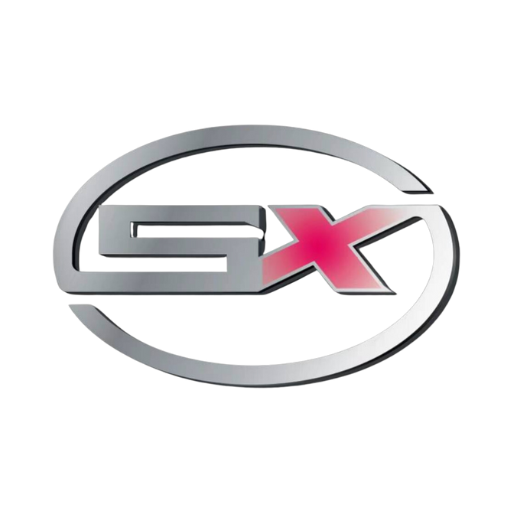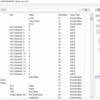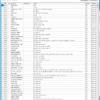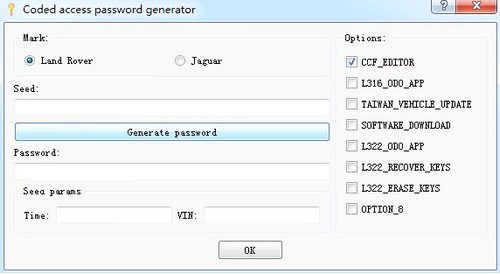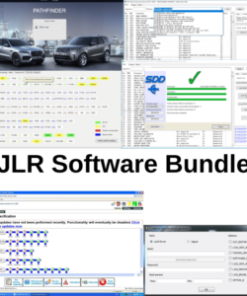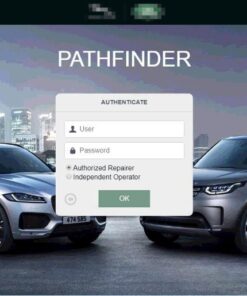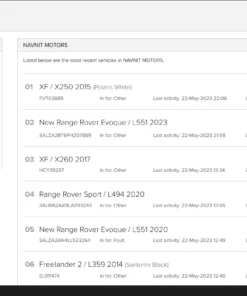JLR CODING FLASHING MASTER
20 años de soporte técnico postventa con experiencia en programación de codificación de diagnóstico basada en concesionarios para BMW Mercedes Benz Audi Porsche Landrover, Tesla, Ferrari McLaren etc. Asociación con DIMSport, ACCINI, TEXA, BOSCH Diagnostic, ACTIA, AG Softing en el área de la Gran China.